- Dacă HDD-ul dvs. nu apare după o actualizare a sistemului de operare Windows, este posibil ca unele fișiere din sistemul dvs. să fie corupte.
- Problema poate fi rezolvată cu ușurință și vă arătăm cum, deci continuați să citiți mai jos.
- Pentru a fi pregătiți pentru probleme HDD similare, parcurgeți pagina noastră Depanarea hard diskului secțiune pentru informații utile.
- Remedierea erorilor Windows este specialitatea noastră, așa că vizitați-ne Centrul de erori Windows 10 pentru o multitudine de soluții.

Acest software vă va menține drivere în funcțiune, astfel vă va feri de erori obișnuite ale computerului și de defecțiuni hardware. Verificați acum toate driverele în 3 pași simpli:
- Descărcați DriverFix (fișier descărcat verificat).
- Clic Incepe scanarea pentru a găsi toți driverele problematice.
- Clic Actualizați driverele pentru a obține versiuni noi și pentru a evita defecțiunile sistemului.
- DriverFix a fost descărcat de 0 cititori luna aceasta.
Dacă ați încercat să vă actualizați sistemul de operare de la o versiune mai veche de Windows la Windows 10, la sfârșitul instalării s-ar putea observați că al doilea hard disk sau chiar unitatea pe care a fost instalat sistemul de operare Windows inițial s-ar putea să nu apară în exploratorul dvs.
Aceasta este o problemă obișnuită cu care se confruntă mulți utilizatori, dar nu vă alarmați, deoarece putem face o soluție foarte rapidă în acest sens, care vă va lua doar 10 minute din timpul dvs.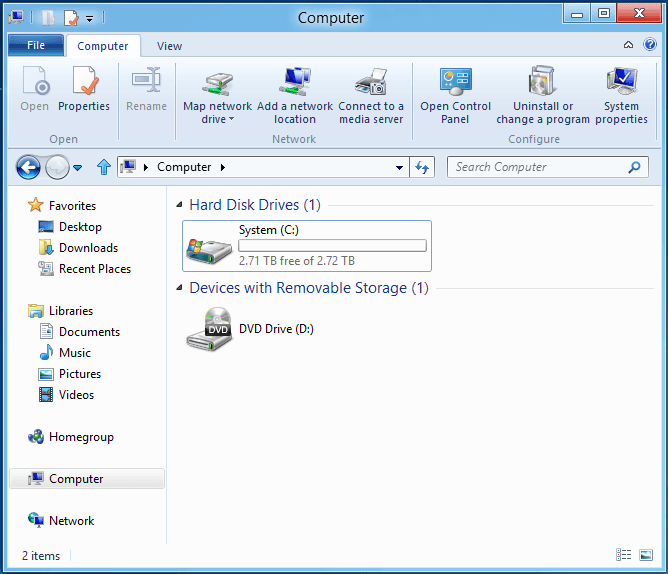
Este posibil ca sistemul de operare Windows 10 pe care l-ați instalat să nu recunoască hard diskul din mai multe motive din cauza erorilor de instalare primite de pe hard disk.
Dar există o funcție încorporată pe care o puteți accesa și configura hard diskul înapoi la normal în cel mai scurt timp.
Urmând tutorialul postat mai jos, puteți face ca hard diskul dvs. să apară în fereastra de explorare așa cum ați avut-o în versiunea anterioară de Windows pe care o utilizați.
Cum să afișezi unitatea hard disk în Windows 10
1. Folosiți o aplicație terță parte pentru a detecta HDD
Este posibil ca unele fișiere să fie corupte în timpul actualizării sistemului de operare sau ca unele setări ale computerului să nu fie corecte. O aplicație terță parte dedicată vă poate ajuta în mod eficient să remediați toate problemele potențiale care afectează funcționarea optimă a computerului.
În consecință, vă recomandăm să utilizați Ashampoo WinOptimizer.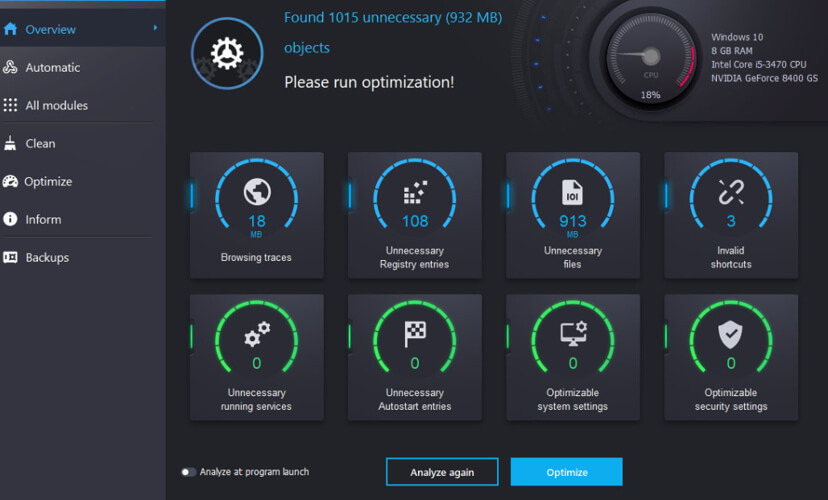
Instrumentul oferă curățare aprofundată, optimizare a sistemului și diagnostic, într-un ecran intuitiv all-inclusive.
Instalarea este extrem de ușoară și rapidă, precum și procesul de optimizare și diagnostic. Interfața aduce evizualizare îmbunătățită a detaliilor sistemului, detalii extinse despre hardware-ul instalat, plus tablouri de bord pentru date mereu actualizate și acces instantaneu la funcții.
Cu un singur clic, veți obține detectarea hardware optimizată, precum și un proces de curățare actualizat al computerului, care elimină navigarea pe web urme, fișiere redundante și intrări inutile din registru care ar putea afecta funcționalitatea noului dvs. sistem de operare.

Ashampoo WinOptimizer
Utilizați Ashampoo pentru a restabili setările esențiale ale computerului care lipsesc sau sunt îngropate adânc în sistem
Vizitati site-ul
2. Detectați HDD-ul din panoul de control
- Tye Panou de control în bara de căutare și deschideți-o.
- Tip Gestionarea discului în caseta de căutare.
- Se va deschide Instrumente administrative.
- Alege Creați și formatați partiții de pe hard disk opțiune.

- Ar trebui să căutați acolo discul care nu apare în exploratorul dvs. (ar trebui să aibă o pictogramă galbenă alături, care să aibă un semn de exclamare).
- Faceți clic dreapta pe hard diskul cu care aveți probleme și alegeți Import disc extern.
- Reporniți dispozitivul și încercați să deschideți din nou exploratorul de fișiere. Ar trebui să vedeți unitatea de disc lipsă și totul va reveni la normal.
Notă: Acest tutorial nu remediază defecțiunile hardware pe care le puteți avea cu hard diskul. Dacă este o defecțiune hardware, vă recomand să mergeți direct la un magazin specializat sau poate la magazinul de electronice de la care ați cumpărat computerul și încercați să înlocuiți hard diskul.
3. Încercați câteva remedieri simple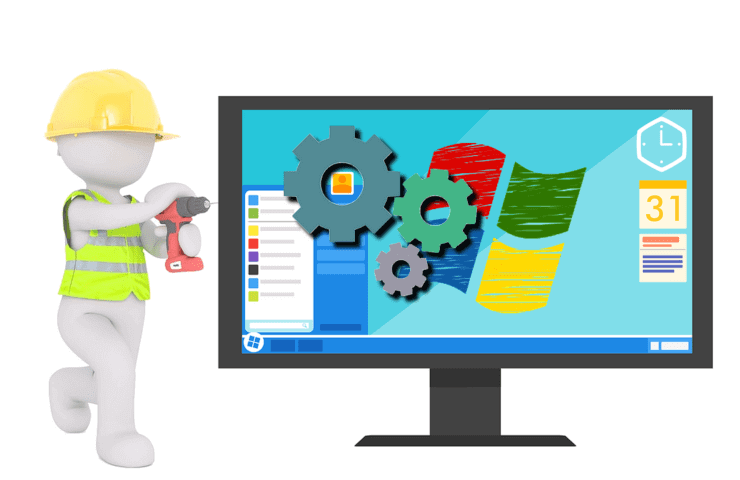
Ce ar trebui să faceți înainte de a lua o decizie cu privire la ce să faceți cu HDD-ul dvs., sunt câțiva pași simpli care sunt enumerați mai jos. Ar putea fi de bază, dar credeți-mă, uneori ar putea fi problema.
Ghidul complet despre cum să implementați toți acești pași poate fi găsit în articolele noastre dedicate despre HDD-ul nu apare. Iată pașii de urmat:
- Verificați dacă discul este bine conectat (da, aceasta ar putea fi problema în unele cazuri)
- Inițializați discul
- Verificați BIOS-ul (în special porturile BIOS)
- Recuperați partiția.
Deci, aveți deasupra modalității foarte ușoare de a repara hard disk-ul dacă acesta nu apare în sistemul dvs. de operare. Puteți să ne lăsați un comentariu mai jos și să ne spuneți dacă acest articol v-a fost în vreun fel util și ce am putea face pentru a-l îmbunătăți.
întrebări frecvente
Depinde de eroare, dar una dintre cele mai frecvente este că vechiul dvs. hard disk nu apare. Noi avem un scurt ghid care te-ar putea ajuta pentru a-l restabili.
Dacă nu puteți instala programe după un upgrade la Windows 10, vă oferim câteva sfaturi ușor de urmat, astfel încât să puteți rezolva singur problema.
Am adunat câteva situații obișnuite în care un hard disk extern nu apare. Veți găsi, de asemenea, soluții utile pentru a remedia problemele.
![Ceva nu a funcționat în timp ce încercați să activați sunetul spațial [Fix]](/f/944679ff677d4e1cfc352fe4e5808123.jpg?width=300&height=460)

